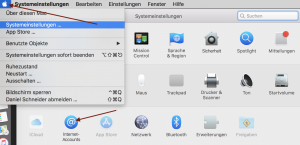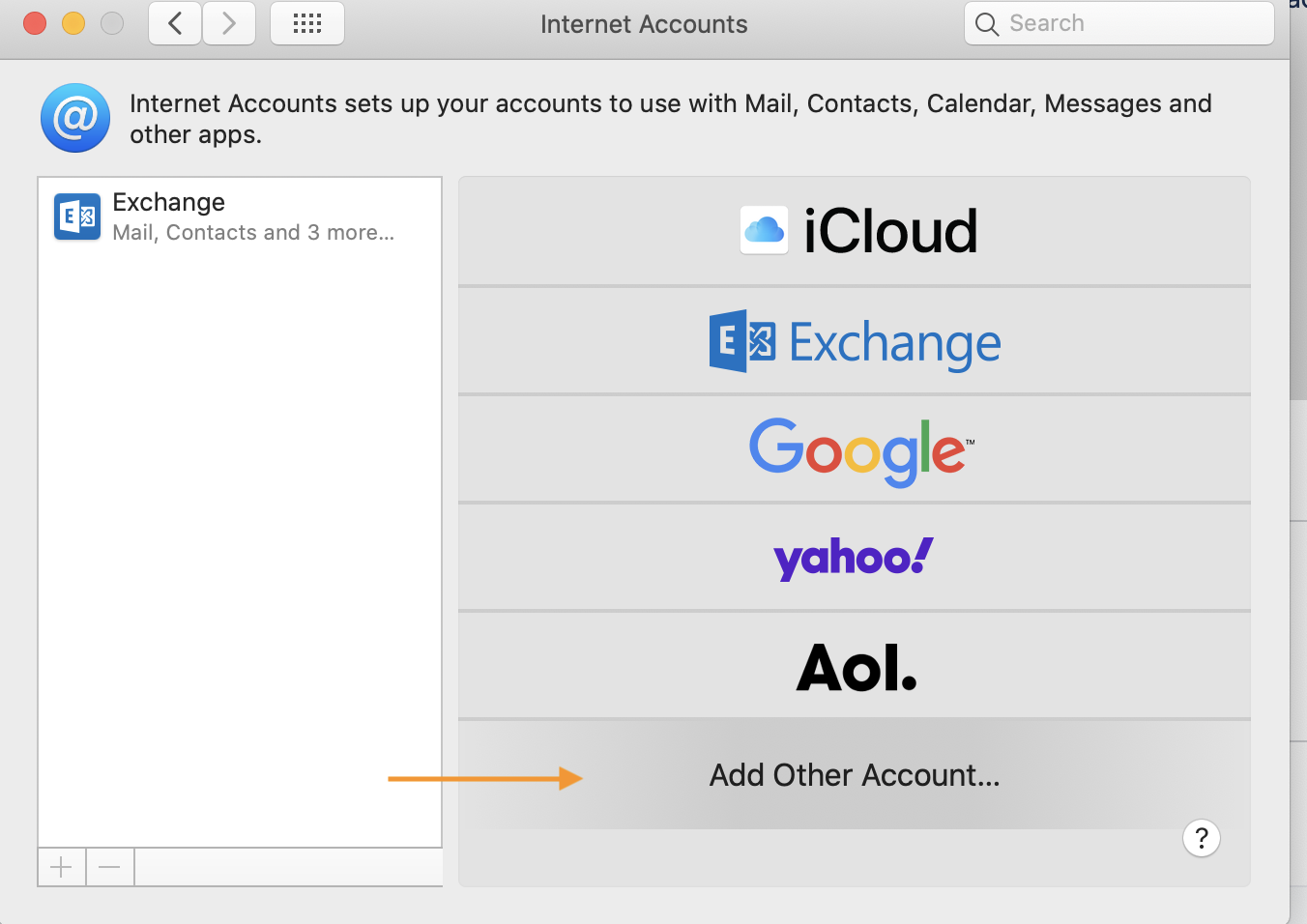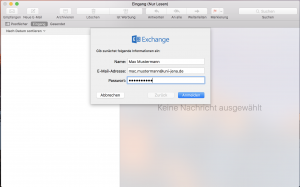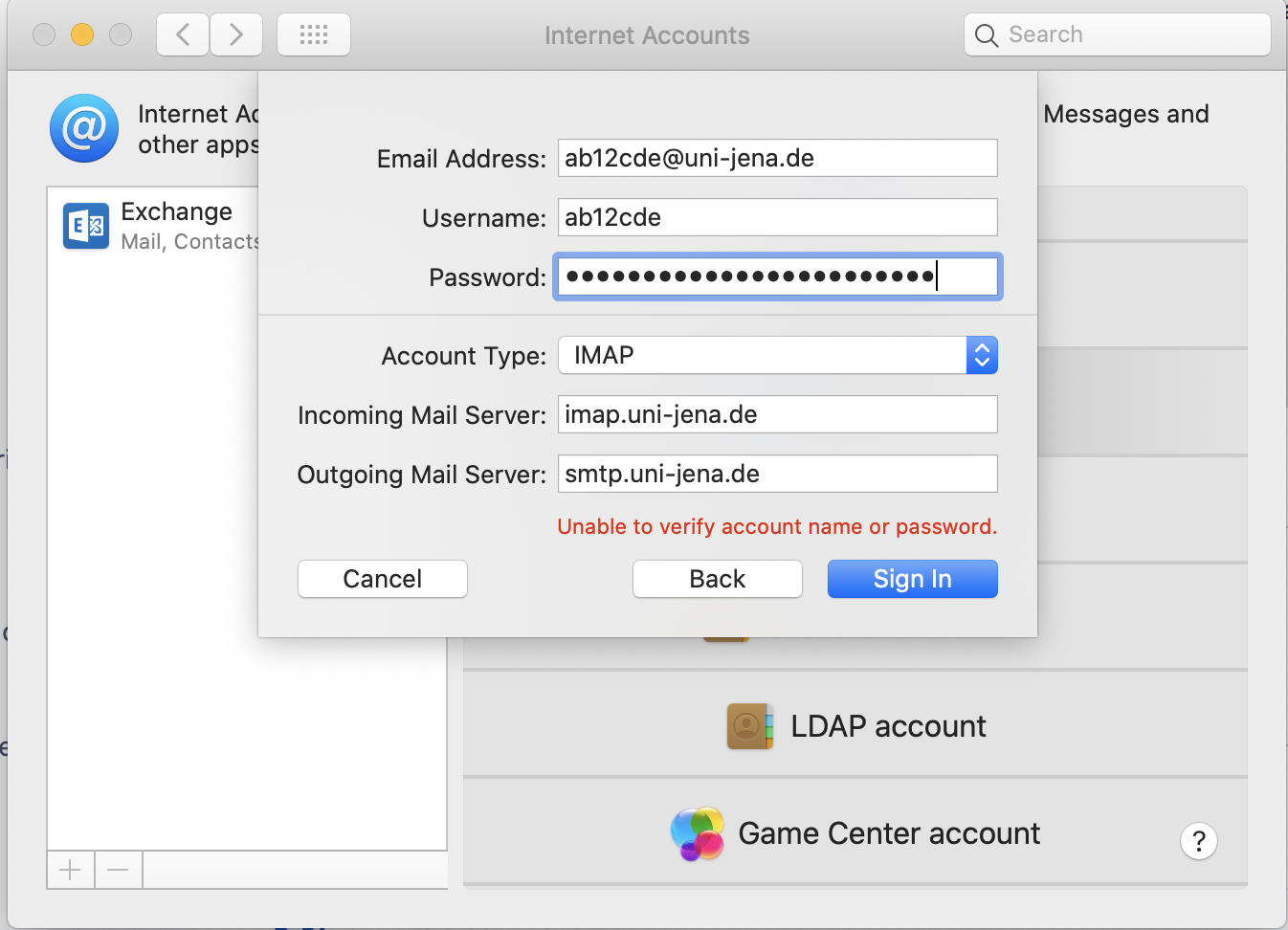Voraussetzungen
Universitäts-Mailadresse zu Apple Mail hinzufügenNavigieren Sie zu: Systemeinstellungen → Passwörter & Accounts → Account hinzufügen → Andere → E-Mail Account hinzufügen hier sind Name, Mail-Adresse und Passwort einzutragen. Im Anschluß erscheint die Abfrage nach Login und Host: “Server für eingehende E-Mails:” “Server für ausgehende E-Mails:
|
Requirements
Adding your university mail to your Android deviceAdd university mail address to Apple Mail Navigate to: System Preferences → Passwords & Accounts → Add Account → Other → Add Email Account. here you have to enter name, mail address and password. After that, the prompt for login and host will appear: "Server for incoming emails:" "Server for outgoing e-mails: ports:
2. Click "Other" → Select "Mail Account" server type. 3. enter name and your e-mail address 4. Configuration of username and server address If you have older Apple Mail installations, the control panels may look slightly different:
|